Il existe de nombreux outils de virtualisation pour leLa plate-forme Linux, mais de loin l'un des plus utilisés (du moins en termes d'entreprise) est VMware. Il n’est pas difficile de comprendre pourquoi de nombreuses personnes optent pour VMware. C’est un ensemble complet d’outils, supportés par une très grande entreprise, avec une assistance 24h / 24, etc. Si vous débutez dans l’utilisation de VMware, en particulier sous Linux, nous sommes là pour vous. Dans cet article, nous allons passer en revue toutes les étapes à suivre pour installer VMWare Workstation Pro 14 sur Linux. Nous allons passer en revue les étapes d’installation pour un serveur Linux et un poste de travail.
Veuillez garder à l'esprit que VMware Workstation Pro14 n’est pas un logiciel libre, ni une source ouverte. Vous devez acheter le logiciel pour obtenir une expérience complète. Cela dit, un essai gratuit est disponible. Téléchargez la dernière version pour Linux ici.
Remarque: la version d'essai gratuite de VMware dure 30 jours et offre aux utilisateurs une expérience complète de VMware Workstation sans limitation.
Installez VMware Workstation Pro 14
VMware Workstation Pro 14 pour Linux est livré dans unFichier «bundle». Ce fichier est un binaire et fonctionnera sur tout ce qui est à distance sous Linux. VMware n’ayant aucun package spécifique à la distribution, c’est le seul moyen d’installer le logiciel. Installez-le en lançant ces commandes:
cd ~/Downloads sudo -s ./VMware-*
L’exécution de ces trois commandes devrait faire apparaître uninstallateur graphique. La première étape du programme d'installation est le contrat de licence utilisateur final. Cliquez sur «J'accepte les termes du contrat de licence» pour poursuivre le processus d'installation (vous devrez peut-être le faire plusieurs fois).

Après avoir passé tout le jargon juridique, le programme d’installation de VMware vous demandera de vous informer des nouvelles mises à jour du produit. Laissez-le sur "Oui" et cliquez sur Suivant pour continuer.
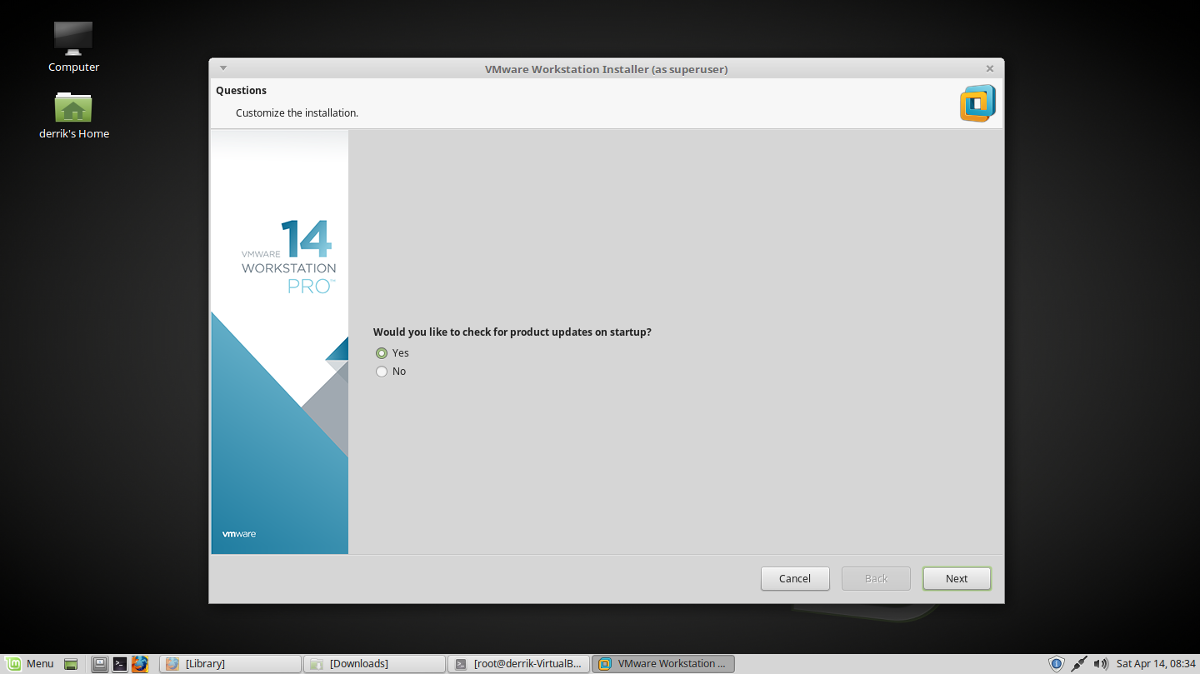
Après toutes les questions, le programme d’installation VMware demande quel utilisateur utilisera le logiciel. Entrez votre nom d'utilisateur et cliquez sur “Suivant”.
À l'étape suivante du processus d'installation, VMware doit savoir où il doit placer les machines virtuelles. L'emplacement par défaut que VMware Workstation Pro 14 stocke les ordinateurs virtuels est / var / lib / vmware / Machines virtuelles partagées et vous n’avez pas vraiment besoin de le changer. Cliquez sur «Suivant» pour continuer.
À un moment donné du programme d’installation, vous devrez spécifier des ports. Laissez la valeur par défaut et cliquez sur «Suivant» pour passer à l'étape suivante de l'installation.
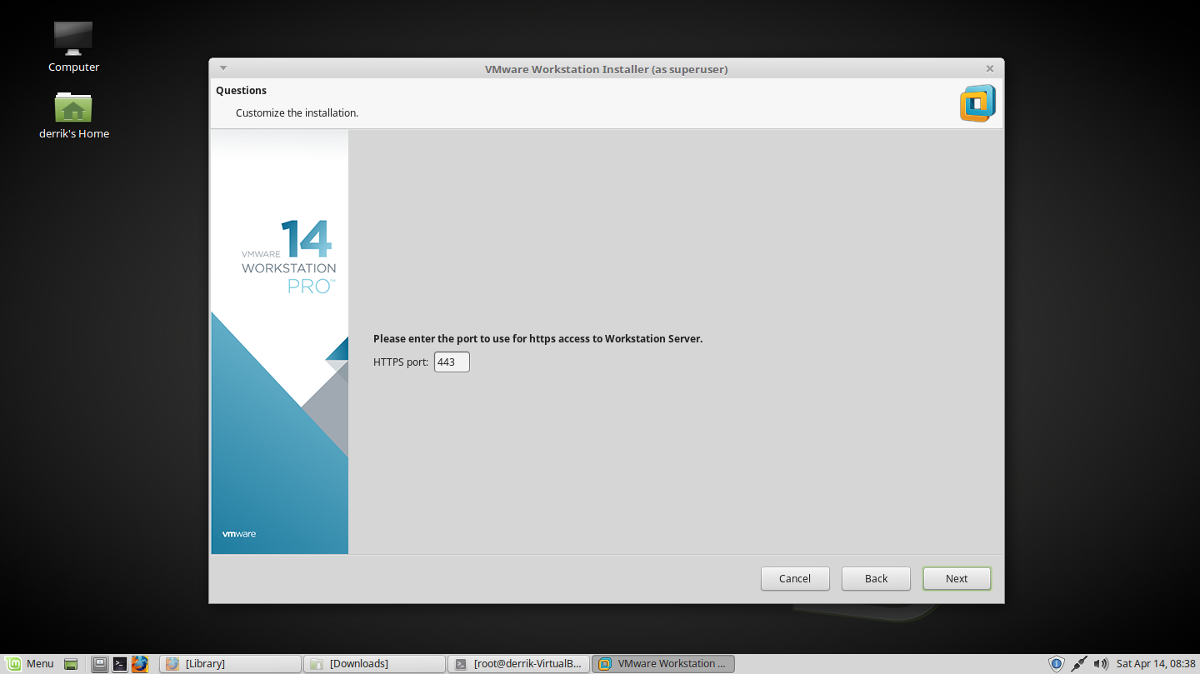
VMware dispose de toutes les informations nécessaires pourinstaller - presque. L'étape suivante du processus consiste à entrer une clé de produit. Si vous en avez un, entrez-le maintenant. Si vous souhaitez simplement faire une démonstration du logiciel, cliquez sur «Suivant». Vous devrez entrer une clé à la fin du procès.
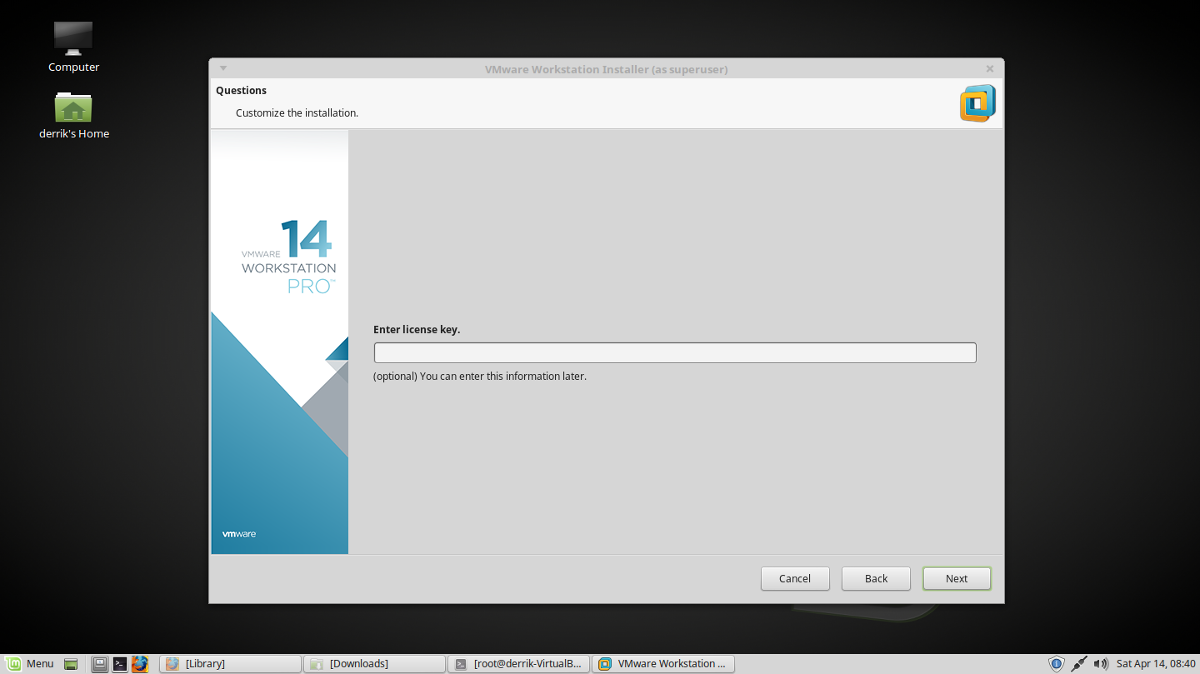
Une fois que vous avez pris en charge l'activité clé de produit VMware, cliquez sur “Installer” pour démarrer l'installation. Une fois l’installation terminée, le message «L’installation a réussi» apparaîtra.
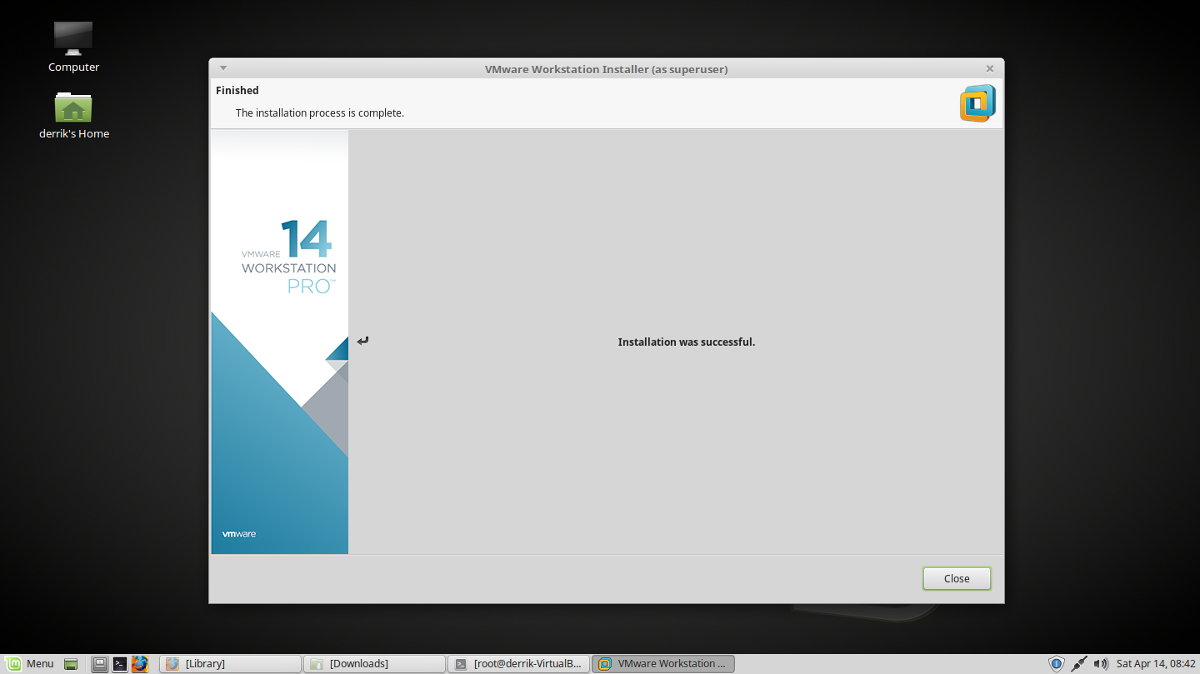
Utilisation de VMware Workstation Pro 14
Le progiciel VMware Workstation Pro 14livré avec 3 logiciels distincts. Plus précisément, «VMware Workstation», «VMware Player» et «Éditeur de réseau virtuel». Pour utiliser l'un des logiciels, ouvrez le menu de votre application et recherchez «VMware». Cliquez sur l'un des trois programmes installés.
Lorsque vous lancez une application VMware sur le bureau Linux, un message contextuel vous demandant une clé de produit apparaît. Cliquez sur l'option pour essayer le logiciel pendant 30 jours et la fenêtre contextuelle disparaîtra.
Créer une VM
La création de machines virtuelles dans VMware est relativement simple. Pour commencer, accédez à la fenêtre principale de VMware Workstation, puis sélectionnez l’option «Créer une nouvelle machine virtuelle».
Dans l’assistant d’installation, assurez-vous que «Typique» est sélectionné. La sélection de ce bouton facilite la configuration d'une nouvelle machine par rapport au mode avancé.
Sur la page suivante, sélectionnez “Utiliser une image ISO” et cliquez sur le bouton “Parcourir”. À l'aide du navigateur de fichiers, recherchez le fichier ISO du système d'exploitation que vous souhaitez virtualiser et sélectionnez «Ouvrir».
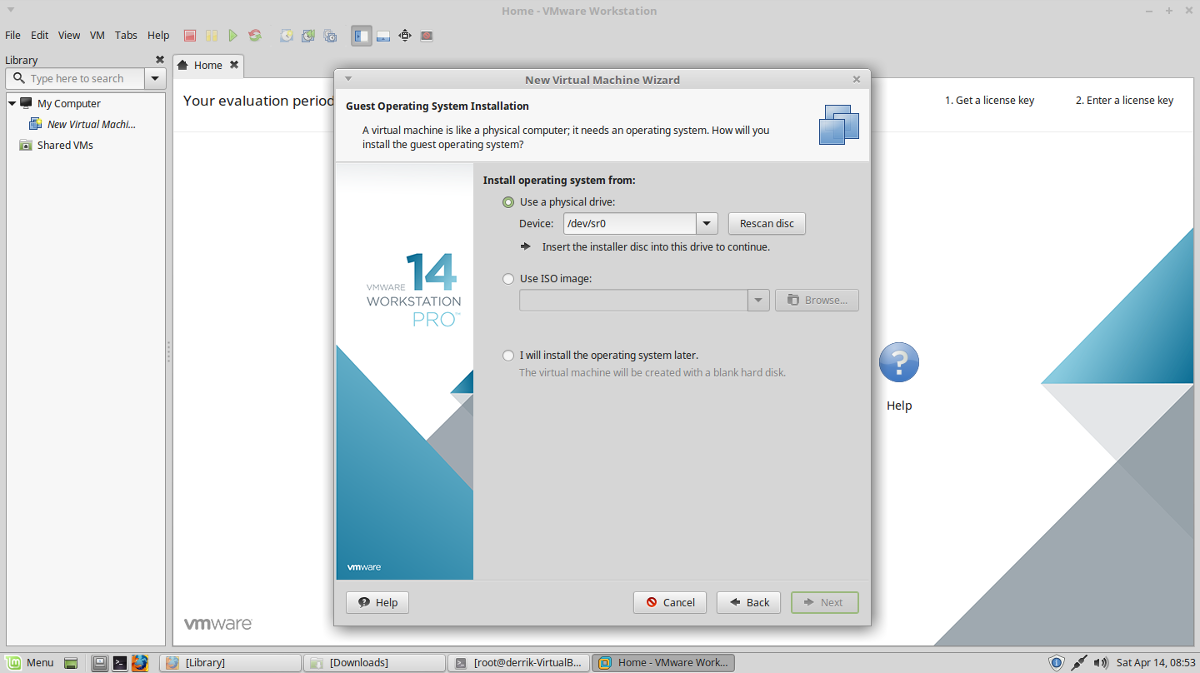
Choisissez le type de système d'exploitation «Invité» de la machine virtuelle. Les options à choisir pour l'invité sont «Microsoft Windows», «Linux», Novell NetWare »,« Solaris »,« VMware ESX »et« Autre ».
La sélection du type d’invité nécessite unSélection de la "version" aussi. Par exemple, si vous choisissez «Linux» en tant qu'invité, allez au menu déroulant «Version» et sélectionnez la distribution (comme Ubuntu, Fedora, etc.).
Appuyez sur suivant lorsqu'un «invité» est choisi, écrivez le nom de votre machine virtuelle sous «nom» et cliquez sur le bouton «Suivant» pour continuer.
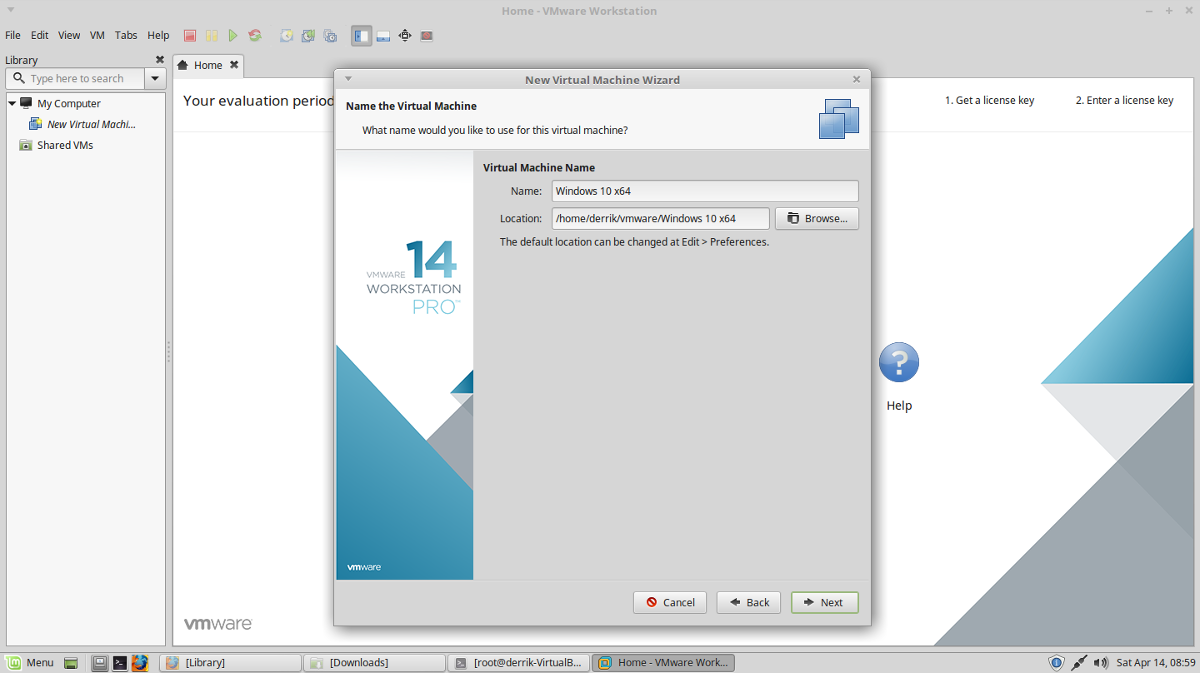
La taille du disque vient après la désignation dans l'outil de création de VM. VMware devant deviner automatiquement la taille, cliquez sur Suivant pour continuer.
Remarque: avez-vous besoin d'un disque dur plus grand pour la VM? Allez à «Taille maximale du disque (en Go)» dans l’assistant et remplacez-le par défaut.
Avec le disque dur virtuel configuré, la machine virtuelle est prête à fonctionner. Terminez le processus de création en cliquant sur le bouton “Terminer”.
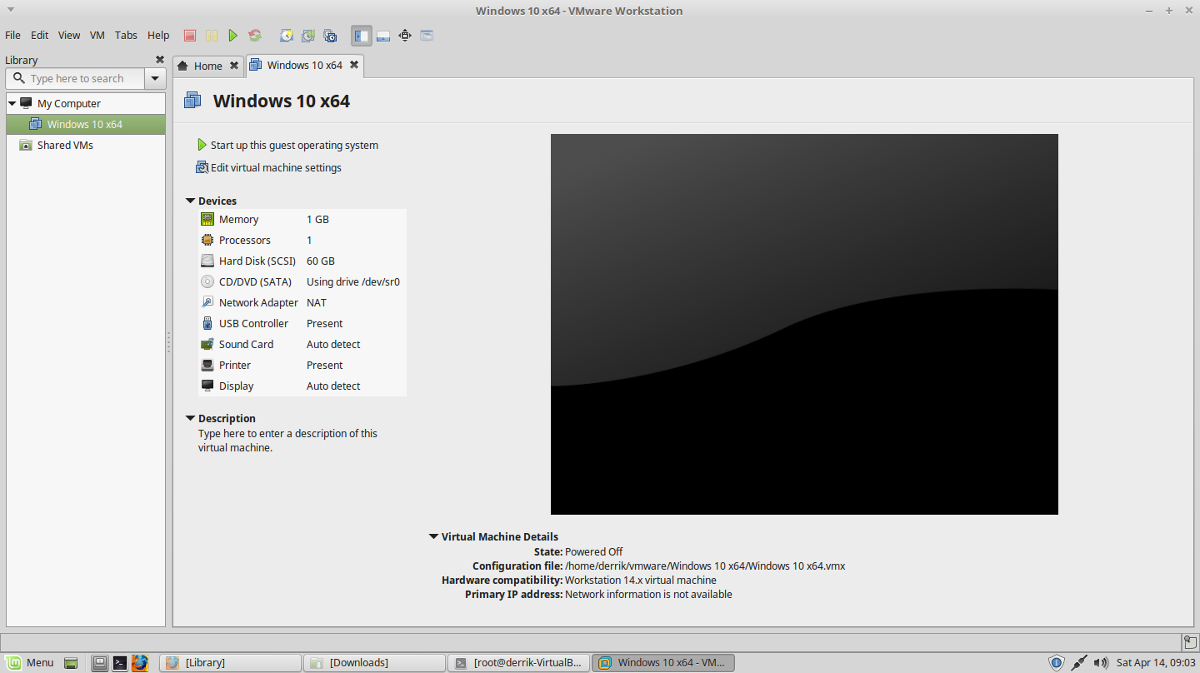
Pour démarrer votre machine virtuelle VMware, retournez à la fenêtre principale, sélectionnez la machine virtuelle et cliquez sur “Démarrer ce système d'exploitation invité”.













commentaires